ESP32 DS18B20 온도 센서를 이용한 냉각 시스템
이 튜토리얼은 ESP32, DS18B20 온도 센서 및 팬을 사용하여 냉각 시스템을 만드는 방법을 안내합니다. 자세히:
- DS18B20 센서에서 읽은 온도가 임계값보다 높으면, ESP32가 자동으로 냉각 팬을 켭니다.
- DS18B20 센서에서 읽은 온도가 다른 임계값보다 낮으면, ESP32가 자동으로 냉각 팬을 끕니다.
준비물
| 1 | × | ESP32 ESP-WROOM-32 개발 모듈 | 쿠팡 | 아마존 | |
| 1 | × | USB 케이블 타입-A to 타입-C (USB-A PC용) | 쿠팡 | 아마존 | |
| 1 | × | USB 케이블 타입-C to 타입-C (USB-C PC용) | 아마존 | |
| 1 | × | DS18B20 온도 센서 (어댑터 포함) | 쿠팡 | 아마존 | |
| 1 | × | DS18B20 온도 센서(어댑터 없음) | 아마존 | |
| 1 | × | 4.7 kΩ Resistor | 아마존 | |
| 1 | × | 릴레이 | 아마존 | |
| 1 | × | 12V DC 선풍기 | 아마존 | |
| 1 | × | (또는) 5V DC 선풍기 | 쿠팡 | 아마존 | |
| 1 | × | 12V 전원 어댑터 | 아마존 | |
| 1 | × | 브레드보드 | 쿠팡 | 아마존 | |
| 1 | × | 점퍼케이블 | 쿠팡 | 아마존 | |
| 1 | × | (옵션) DC 커넥터 전원 연결 잭 플러그 소켓 | 쿠팡 | 아마존 | |
| 1 | × | (추천) ESP32용 스크루 터미널 확장 보드 | 쿠팡 | 아마존 | |
| 1 | × | (추천) Breakout Expansion Board for ESP32 | 쿠팡 | 아마존 | |
| 1 | × | (추천) ESP32용 전원 분배기 | 쿠팡 | 아마존 |
냉각 팬 및 DS18B20 온도 센서에 대하여
우리는 DS18B20 온도 센서와 팬에 관한 구체적인 튜토리얼을 가지고 있습니다. 각 튜토리얼은 하드웨어 핀아웃, 작동 원리, ESP32와의 배선 연결, ESP32 코드...에 대한 자세한 정보와 단계별 지침을 포함하고 있습니다. 다음 링크에서 그들에 대해 더 알아보세요:
선연결
브레드보드와 함께하는 배선도
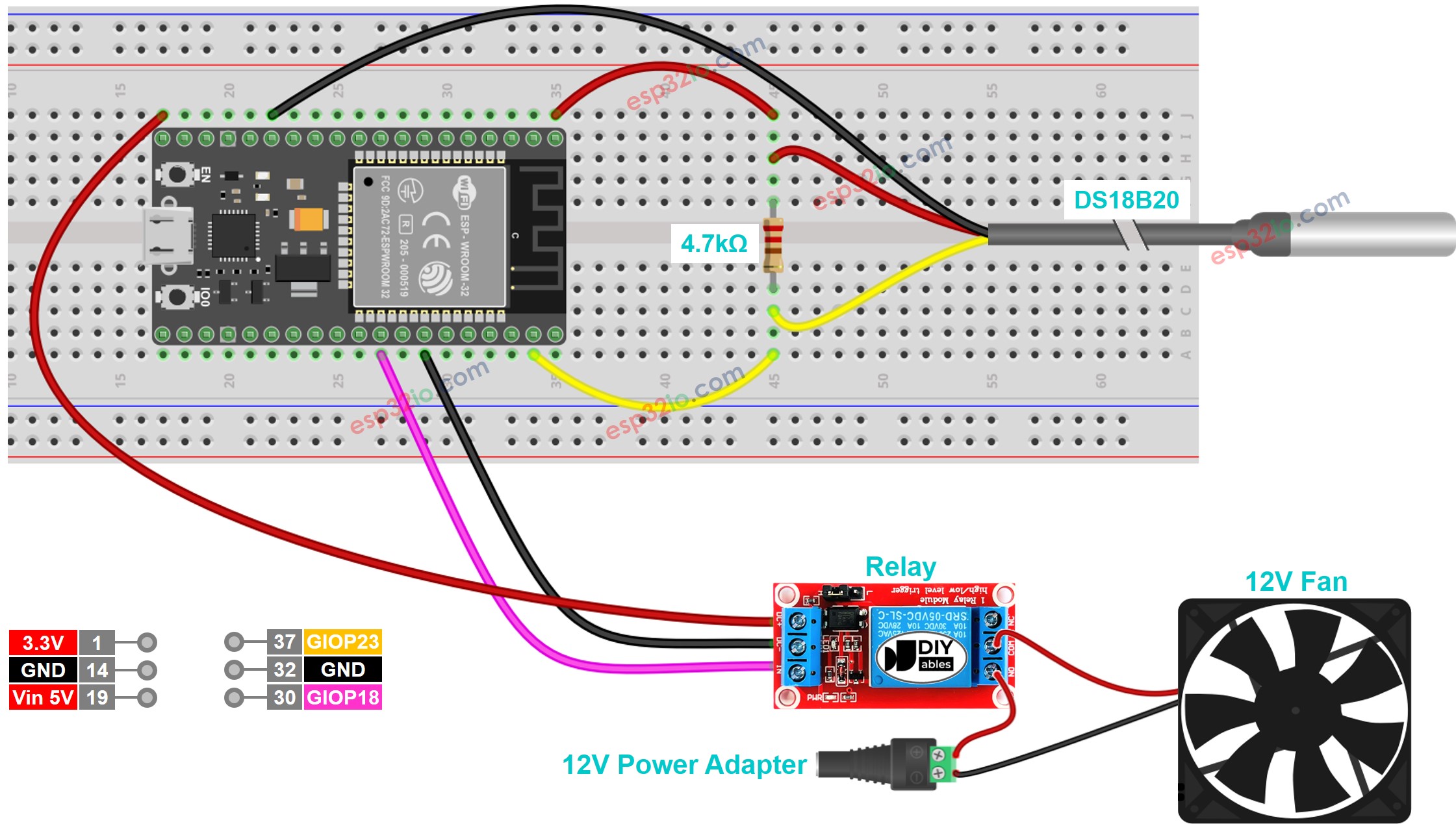
이 이미지는 Fritzing을 사용하여 만들어졌습니다. 이미지를 확대하려면 클릭하세요.
ESP32 및 다른 구성 요소에 전원을 공급하는 방법에 대해 잘 알지 못하는 경우, 다음 튜토리얼에서 안내를 찾을 수 있습니다: ESP32 전원 공급 방법.
- 어댑터가 포함된 배선도 (추천)
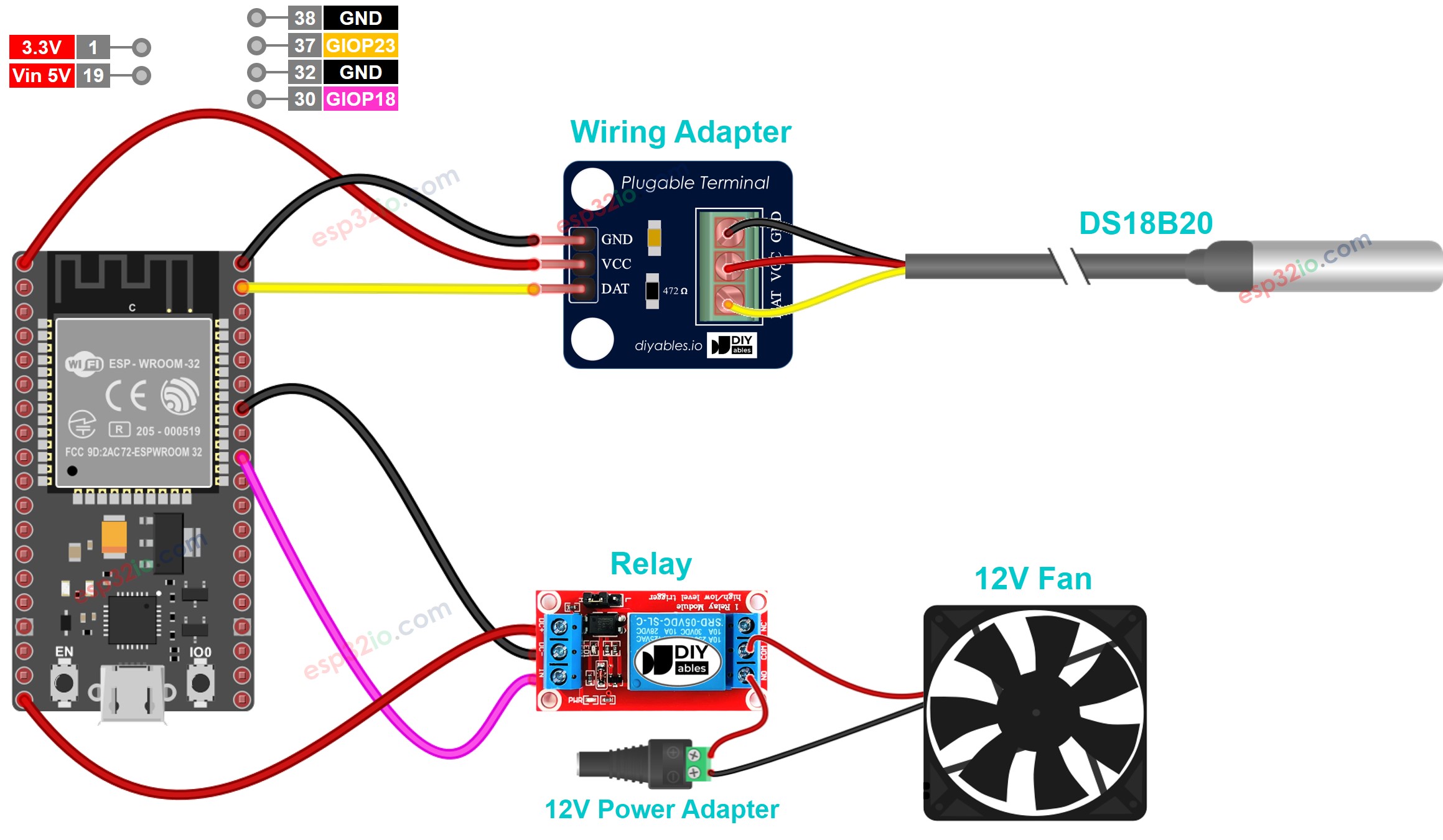
이 이미지는 Fritzing을 사용하여 만들어졌습니다. 이미지를 확대하려면 클릭하세요.
연결의 용이성을 위해, 내장된 저항기를 갖추고 추가 저항기의 배선에 대한 필요성을 없애는 배선 어댑터가 포함된 DS18B20 센서를 구매하는 것이 권장됩니다.
시스템 작동 방식
- ESP32는 DS18B20 온도 센서에서 온도를 읽습니다
- 온도가 상한 임계값보다 높은 경우, ESP32는 자동으로 팬을 켭니다
- 온도가 하한 임계값 이하인 경우, ESP32는 자동으로 팬을 끕니다
ESP32는 온도를 무한히 계속 확인합니다.
하한선과 상한선은 같은 값일 수 있습니다.
ESP32 코드
위의 ESP32 코드는 온도가 30°C를 초과하면 자동으로 팬을 켜고 온도가 15°C 미만이 될 때까지 팬을 계속 켜 둡니다.
사용 방법
- 만약 이것이 처음으로 ESP32를 사용하는 것이라면, ESP32 - 소프트웨어 설치을 확인하세요.
- 위 이미지와 같이 배선을 하세요.
- ESP32 보드를 마이크로 USB 케이블을 통해 PC에 연결하세요.
- PC에서 Arduino IDE를 엽니다.
- 올바른 ESP32 보드(예: ESP32 Dev Module)와 COM 포트를 선택하세요.
- Arduino IDE의 왼쪽 바에 있는 Libraries 아이콘을 클릭하세요.
- 검색 상자에서 “DallasTemperature”를 검색하고, Miles Burton의 DallasTemperature 라이브러리를 찾으세요.
- DallasTemperature 라이브러리를 설치하려면 Install 버튼을 클릭하세요.
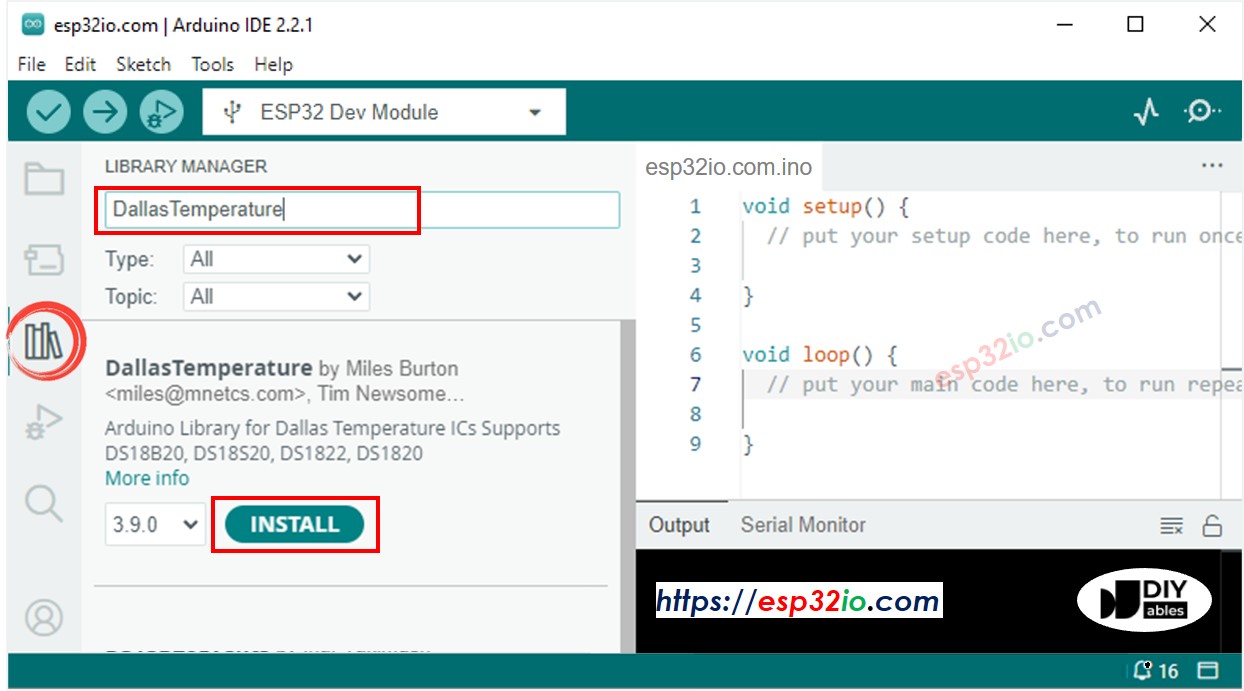
의존성을 설치하라는 요청을 받게 됩니다. OneWire 라이브러리를 설치하려면 Install All 버튼을 클릭하세요.
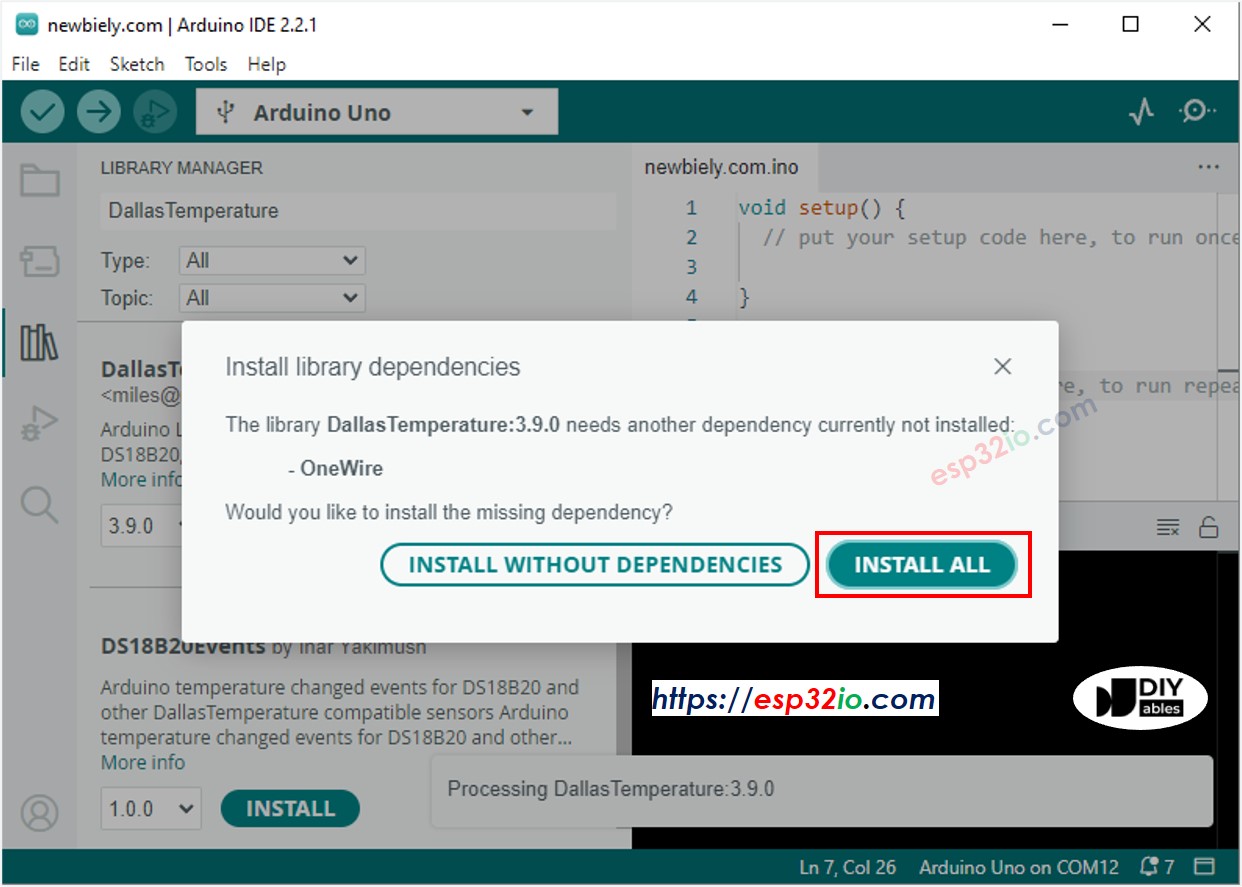
- 위의 코드를 복사하여 아두이노 IDE에 붙여 넣으세요.
- Upload 버튼을 클릭하여 코드를 ESP32 보드에 컴파일하고 업로드하세요
- 센서를 더 차갑게 하거나 뜨겁게 합니다. 예를 들어, 센서를 뜨거운 커피잔 가까이에 두는 것처럼
- 팬의 상태를 확인하세요
고급 지식
위 튜토리얼에서 온도를 제어하기 위해 사용된 알고리즘은 온-오프 컨트롤러(또는 "방방" 컨트롤러, 신호기라고도 함)라고 불립니다. 이 알고리즘은 구현하기 쉽고 온도 제어에 잘 작동합니다.
위 알고리즘의 대안으로는 PID 컨트롤러가 있습니다. PID 컨트롤러는 원하는 온도를 더 안정적으로 만듭니다. 그러나 그것은 이해하고 구현하기 매우 어렵습니다. 따라서 PID 컨트롤러는 온도 제어에서 널리 사용되지 않습니다.
동영상
비디오 제작은 시간이 많이 걸리는 작업입니다. 비디오 튜토리얼이 학습에 도움이 되었다면, YouTube 채널 을 구독하여 알려 주시기 바랍니다. 비디오에 대한 높은 수요가 있다면, 비디오를 만들기 위해 노력하겠습니다.
